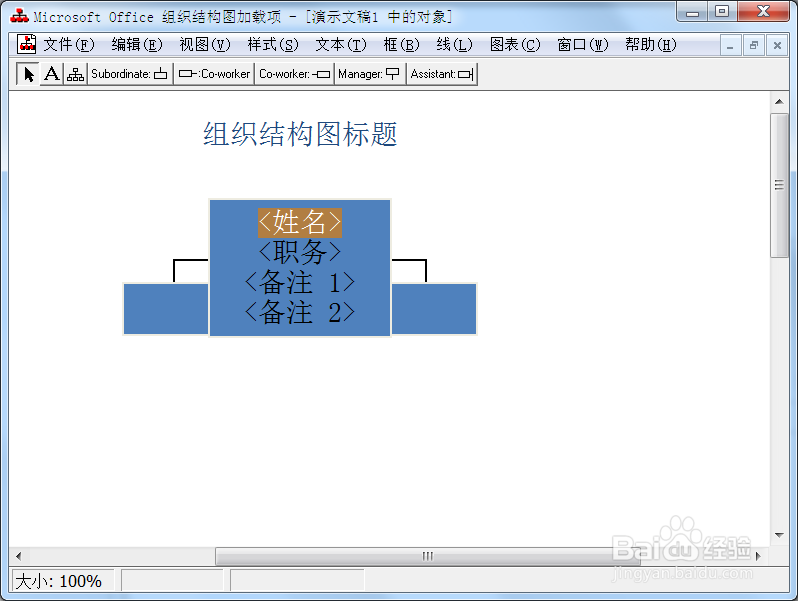1、最简单的方法:使用Powerpoint 2010自带的“SmArt”功能:点击“插入-插图-SmartArt”

2、选择“层次结构”类型,选择自己所需要的类型完成插入
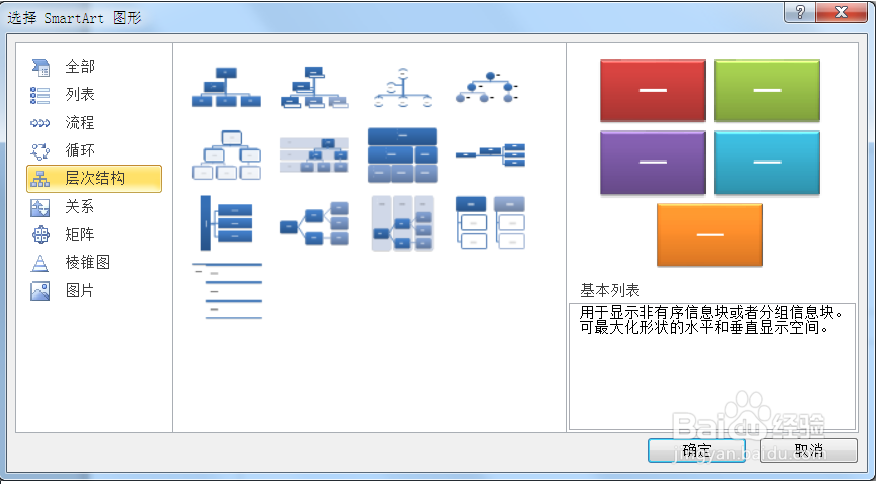
3、SmartArt插件插入的组织结构图相对简单,有时达不到我们的要求。若是要插入更完善的组织结构图,则建议使用Microsoft的组织结构图功能插件。打开Windows 控制面板,选择“程序”
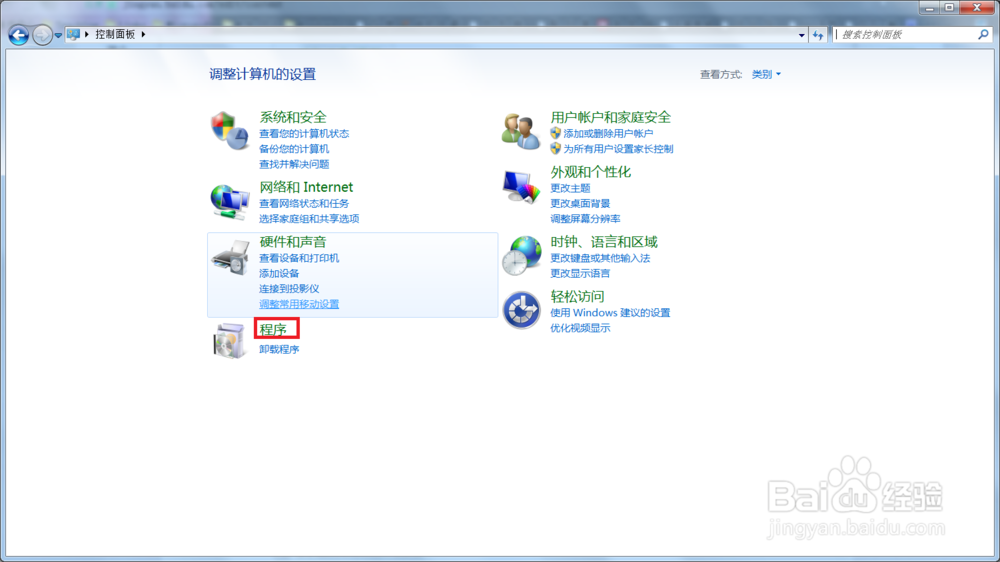
4、选择“程序和功能”选项
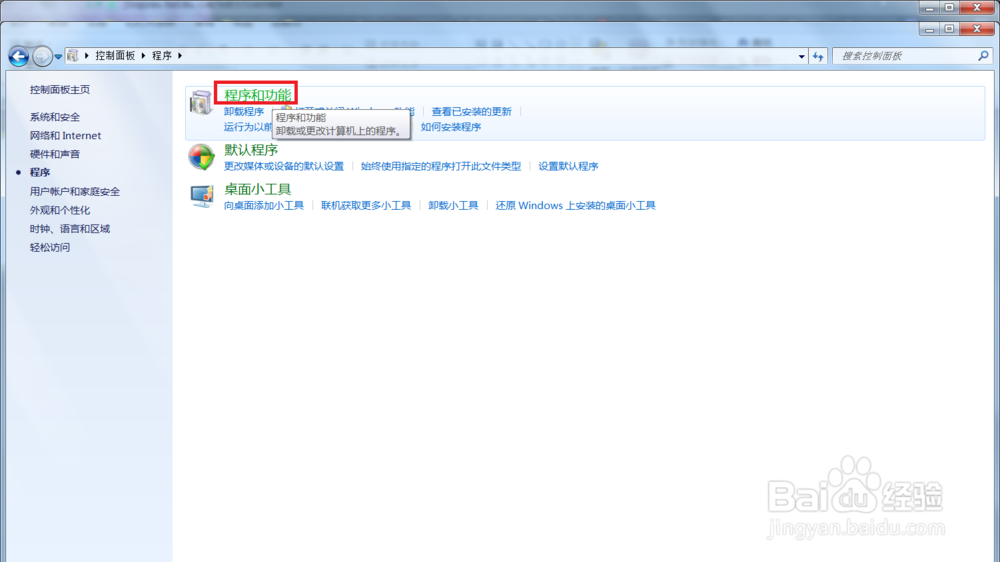
5、点击自己计算机上安装的Office图标,选择“更改”

6、在弹出的安装面板中选择“添加或删除功能”,点击“继续”

7、打开“Microsoft Powerpoint”扩展菜单
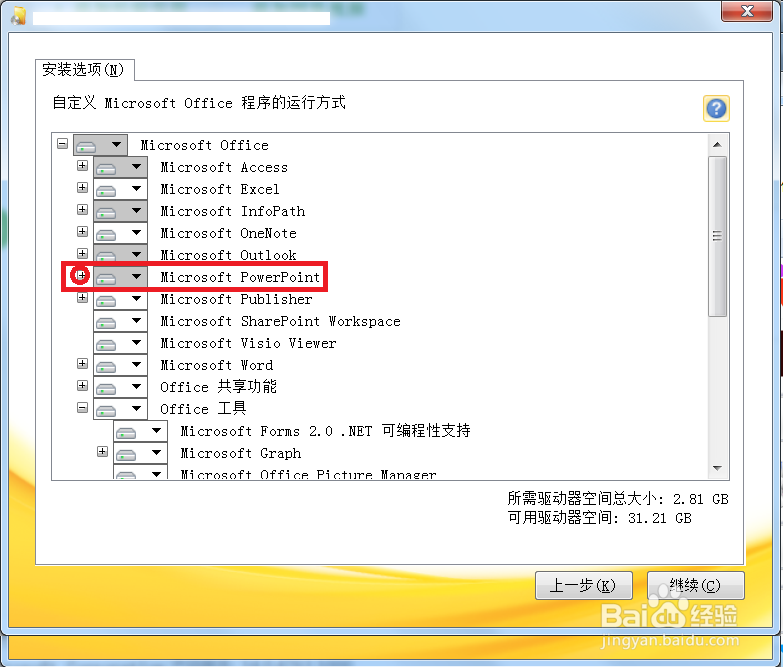
8、将“Organization Chart”加载项设置为“从本机运行”

9、等待配置完成

10、配置完成后,重新启动已打开的Office应用程序,注意保存文档,在Powerpoint中点击 插入-文本-对象

11、选择“Microsoft Office程序的Organization Chat加载项”

12、在弹出的窗口中完成编辑即可